cad怎么选中自己想要的部分(CAD最全的选择方式详解)
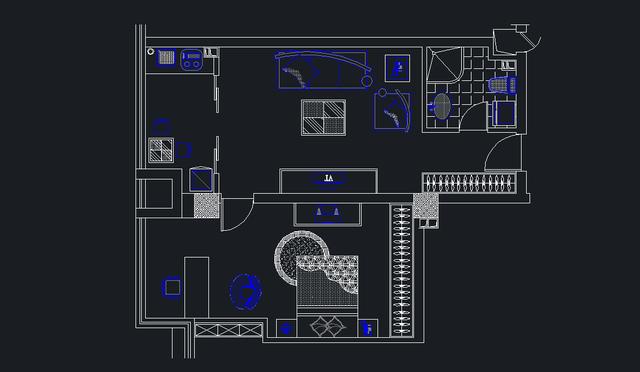
1、点选-复选-减选
最常见的一种选择方式,鼠标左键点一下选中对象,在此基础上,继续点中其他对象,会连续选中,这就是复选。
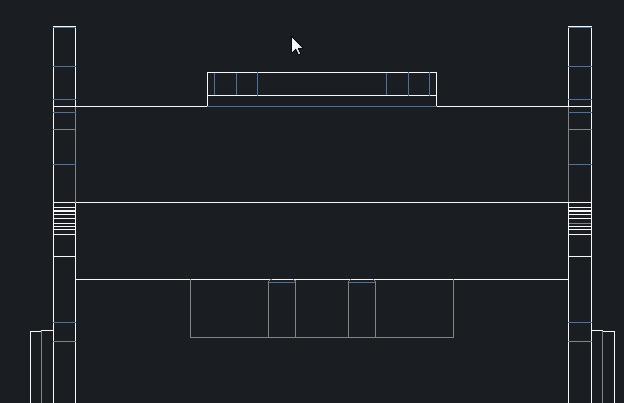
那又在此基础上,重复点中已选中的对象是否会取消选择呢?
并不是,需要按住Shift来进行上述操作才可实现。
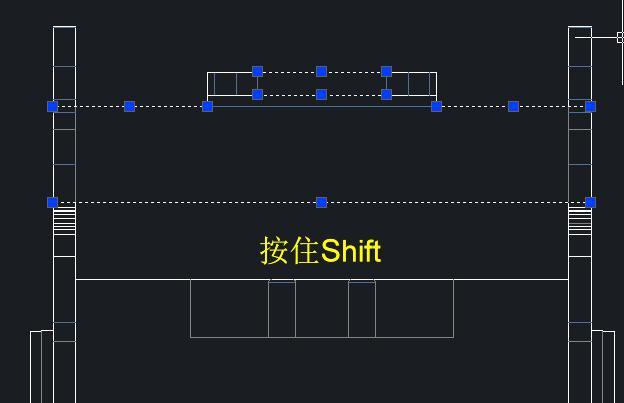
如果你不想复选,可以OP命令,在选择集下勾选【用Shift键添加到选择集】,这样的话,你没办法不按任何键复选,需要同时按住Shift才能。
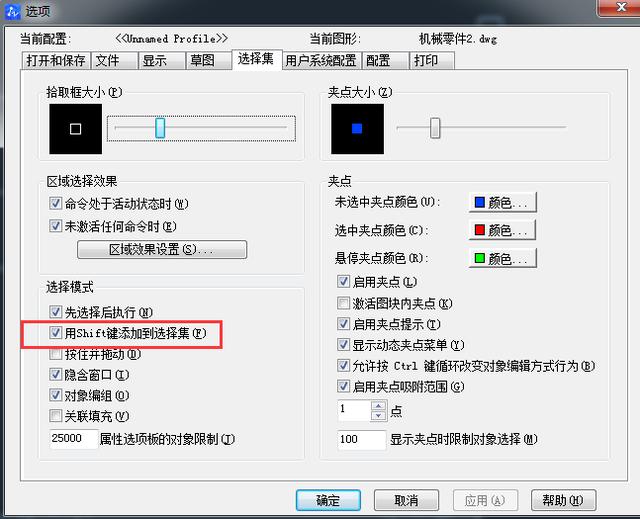
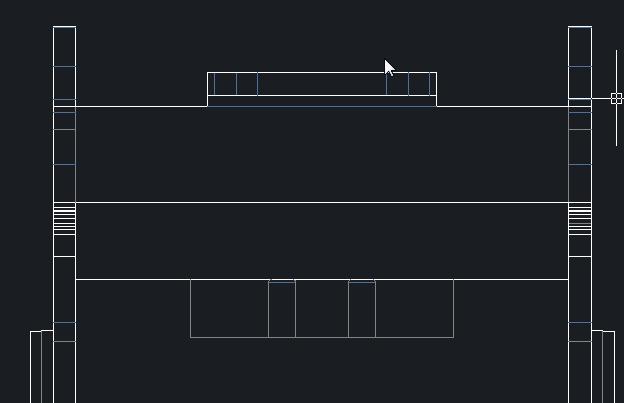
2、框选-从右往左-从左往右
利用鼠标拖动的轨迹接触进行选择。
如果从右往左,那叫闭合框选,对象必须要完整框进去才能选中;
如果从左往右,那叫交叉框选,对象即使被部分触及都能被选中。
如下图
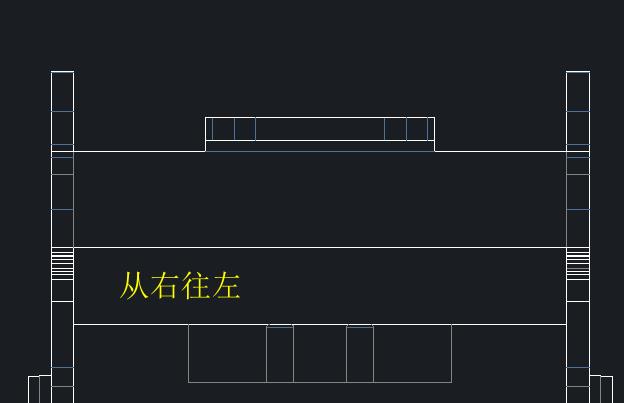
这个框选的矩形其实可以多变的,就算你松开鼠标左键,但如果勾选了这里,那只能按住鼠标左键了,具体的效果大家一试便知。
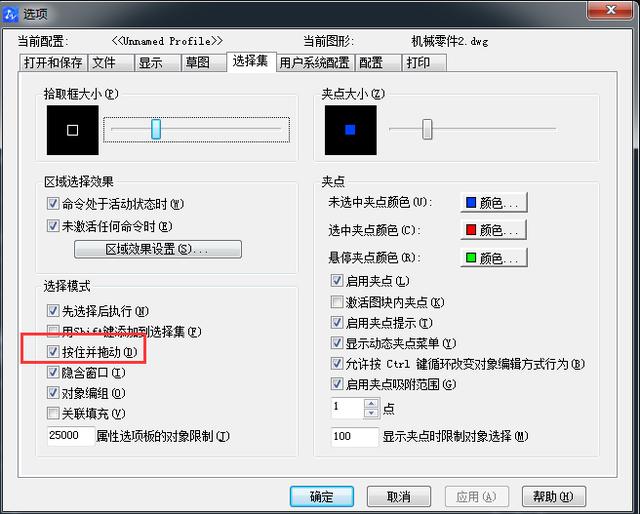
3、其他
Ctrl+a是全选,基本上在其他软件都适用。
还有吗?
当然,在输入随便一个修改命令后,直接输入“?”,你会打开一个“船新”的世界。
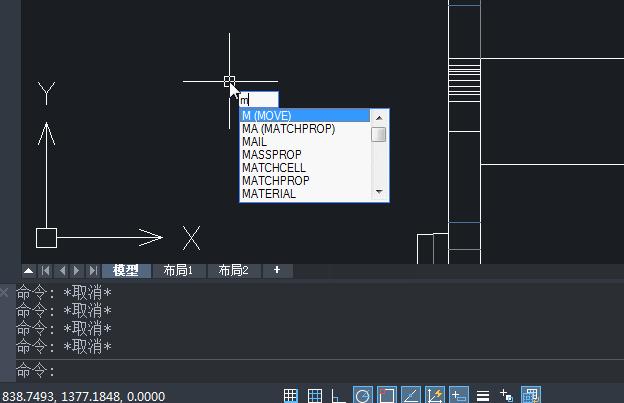
下面来一个个说说
【窗口W】也就是框选
【最后L】这个没什么好说的,就是最后选择的对象
【相交C】也算是框选,但会直接执行交叉框选
【框B】测试之后和窗口W差不多,大家知道有什么分别吗?
【全部ALL】全选
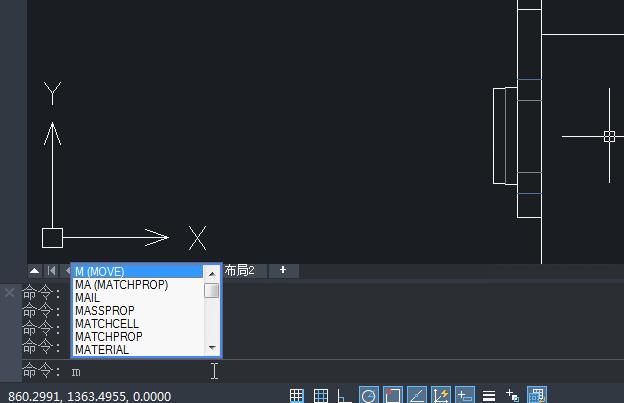
【圈围WP】另类的框选,只是框可以不是矩形,而是自定义的多边形。
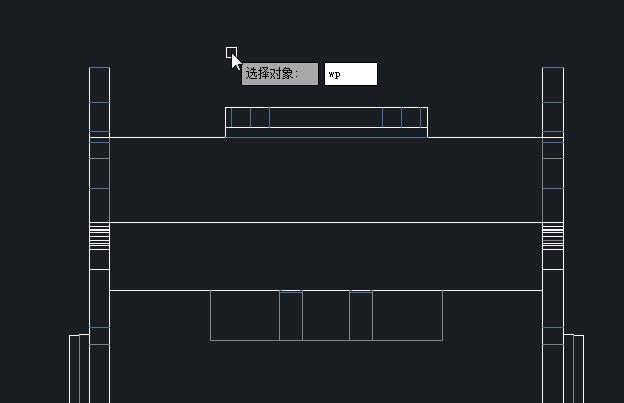
【圈交CP】和圈围差不多,前者全部围起来选中,后者触之选中。
【组G】如果你设置了组,可以利用这个方式选中,尤其是“万绿丛中一点红”的状态下,容易选择。
最后说一下【围栏F】,自由设置一条路径(可以是多段线),路径经过的对象皆可选中。
如下图,需要沿黄色路径打通通道。
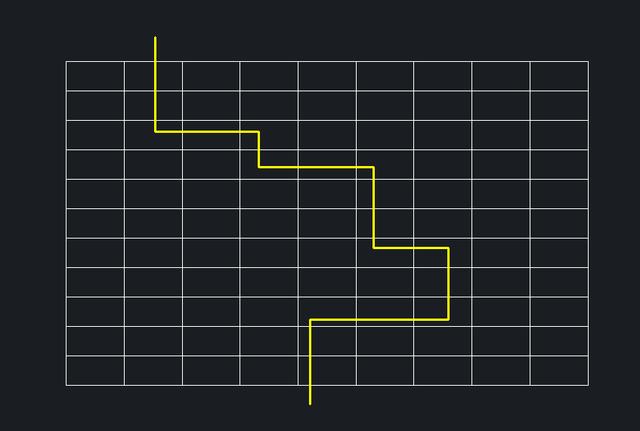
围栏F就很好用
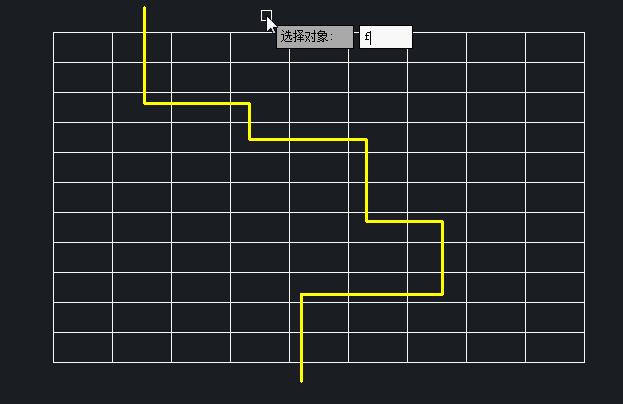
4、快速选择QSE
命令执行后弹出菜单,可以按照自己选择的项进行快速选择,例如按照图层,所以,如果你规范作图的话,条理应该是很清晰的,快速选择的功能可以让你快捷选中自己所需要的对象。
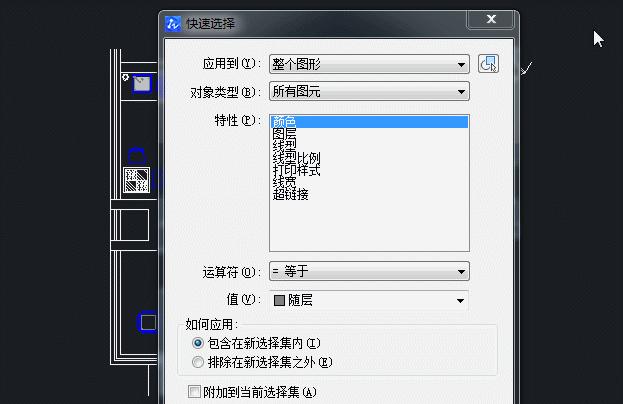
你还知道其他选择方式吗?

